WPS文档如何开启云同步功能:一站式指南,轻松保存文档到云端
在当今这个多设备协同办公的时代,将文档保存在本地电脑早已无法满足高效办公的需求,我们可能需要在公司的台式机、家里的笔记本、甚至是手机或平板上随时编辑同一份文档,WPS Office作为一款功能强大的办公软件,其内置的云同步功能完美地解决了这一痛点,本文将为您提供一份详尽的指南,教您如何开启并使用WPS的云同步功能,让您的文档随时随地触手可及。
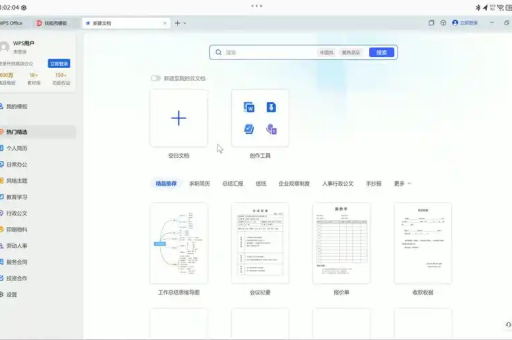
目录导读
- 为什么要使用WPS云同步?—— 不止是备份
- 第一步:登录您的WPS账号——同步的“钥匙”
- 核心操作:如何开启并保存文档到云端?
- 1 为新文档开启云同步
- 2 将现有本地文档保存至云端
- 管理与访问:如何在不同设备上使用云端文档?
- 高级技巧与贴心功能
- 常见问题解答(Q&A)
- 开启无缝办公新时代
为什么要使用WPS云同步?—— 不止是备份
WPS的云同步功能远不止是将文件备份到云端那么简单,它是一个全方位的文档管理解决方案:
- 跨设备无缝衔接:在电脑上编辑一半的文档,保存后即可在手机WPS App上继续编辑,所有更改自动同步。
- 数据安全与灾难恢复:即使电脑硬盘损坏或丢失,您的文档依然安全地存储在金山云盘,随时可以找回。
- 释放本地存储空间:将不常用的文档存储在云端,减轻电脑硬盘的负担。
- 便捷分享与协作:云端文档可以轻松生成链接分享给他人,支持设定查看或编辑权限,实现团队高效协作。
- 版本历史追溯:WPS云文档会自动保存历史版本,误删或误修改后可以轻松恢复到之前的任一版本。
第一步:登录您的WPS账号——同步的“钥匙”
云同步功能的核心是您的WPS账号,没有账号,同步功能便无从谈起。
- 如果您已有账号:请确保您已在WPS Office客户端(PC或移动端)登录,您可以通过点击界面右上角的“未登录”或头像图标,输入账号密码完成登录,支持微信、QQ、手机号等多种快捷登录方式。
- 如果您没有账号:只需点击登录按钮,按照提示进行注册即可,过程非常简单快捷。
请注意:确保在所有需要同步的设备(如办公室电脑、家庭电脑、手机)上都使用同一个WPS账号登录,这是实现同步的基础。
核心操作:如何开启并保存文档到云端?
开启云同步主要有两种场景,操作略有不同。
1 为新文档开启云同步
当您新建一个文档时,启用云同步是最直接的方式。
- 打开WPS,新建一个文档。
- 开始编辑内容。
- 点击左上角的“保存”按钮或按
Ctrl + S快捷键。 - 保存对话框会默认或优先显示 “我的云文档” 目录,您会看到诸如“WPS云文档”、“我的云文档”等选项。
- 选择一个云文档下的文件夹作为保存位置,为文件命名,然后点击“保存”。
完成! 这个文档从诞生之初就存储在云端,您对它的任何修改都会自动实时同步。
2 将现有本地文档保存至云端
如果您已经有很多存储在本地磁盘(如C盘、D盘)的文档,希望将它们也纳入云同步管理,操作同样简单。
- 打开您想要上传的本地文档。
- 点击左上角的“文件”菜单。
- 在下拉菜单中,找到并点击“另存为”。
- 在“另存为”窗口中,左侧位置列表选择 “我的云文档” 或 “WPS云文档”。
- 选择目标文件夹,点击“保存”。
WPS会将该文档的一个副本上传到云端,之后,请务必直接打开和编辑云端的这个版本,以确保同步生效,您也可以放心地删除本地原始文件,因为云端已经有一份了。
更快捷的方法:您可以直接打开WPS首页,找到“我的云文档”区域,然后将本地文件拖拽到此区域,即可完成上传。
管理与访问:如何在不同设备上使用云端文档?
一旦文档成功保存到云端,访问和管理就变得异常轻松。
- 在另一台电脑上:只需在这台电脑上安装WPS并登录同一账号,打开WPS首页,点击左侧导航栏的“我的云文档”,您所有的云端文件都会列出来,直接点击即可打开编辑。
- 在手机/平板上:下载并登录WPS App,点击底部的“文档”标签页,再点击“云文档”,您就能看到和管理所有同步的文件。
高级技巧与贴心功能
- 设置自动保存:在WPS的“文件”->“选项”->“备份中心”中,可以设置定时备份,为您的本地文件再加一道保险。
- 使用版本历史:右键点击云文档,选择“版本历史”,可以查看所有保存过的版本,并可将当前文档恢复至任一旧版本。
- 智能排序与搜索:云文档支持按名称、修改时间等多种方式排序,并提供了强大的搜索功能,助您快速定位文件。
常见问题解答(Q&A)
Q1:我的云存储空间有多大?如果满了怎么办? A:WPS为免费用户提供了一定的免费云存储空间(通常为1GB),如果您需要更多空间,可以购买WPS会员,会员会获得更大容量的云存储空间,您也可以在“我的云文档”中定期清理不必要的文件以释放空间。
Q2:云同步安全吗?我的文档会被泄露吗? A:WPS采用多重安全措施保护用户数据,包括传输加密、存储加密等,只要您妥善保管自己的账号密码,文档的安全性是有保障的,在分享时,请注意设置合理的链接权限。
Q3:为什么我保存了文档,但在其他设备上看不到最新内容? A:请依次检查以下几点:
- 确保所有设备都已连接到互联网。
- 确保所有设备都使用同一个WPS账号登录。
- 检查文档是否确实保存到了“我的云文档”中,而非本地磁盘。
- 在另一台设备上,尝试手动下拉刷新云文档列表,因为有时同步会有轻微延迟。
Q4:我可以离线编辑云文档吗? A:可以,在PC端,如果您之前打开过某个云文档,WPS通常会保留一个本地缓存,允许您在一定范围内进行离线编辑,当重新连接网络后,它会自动将更改同步到云端,在移动端,您可以手动将文件“设为可用离线”来实现此功能。
开启无缝办公新时代
WPS的云同步功能是一项强大而实用的核心服务,它极大地提升了文档处理的灵活性和安全性,通过简单地登录账号并选择将文档保存到“我的云文档”,您就相当于拥有了一位忠实的文档管家,无论您身处何地,使用何种设备,都能轻松访问和编辑您的工作成果,现在就打开您的WPS,登录账号,体验云同步带来的高效与便捷吧!
